Word で必要な部分だけ (単語、一行、段落など) を選択する方法


Word の文書で必要な部分だけを簡単に選択する方法はありますか?

じゃあ、まずはページの「左余白」の上にマウスポインターを移動させてみて。

マウスポインターの矢印の向きが「右上」になりました。
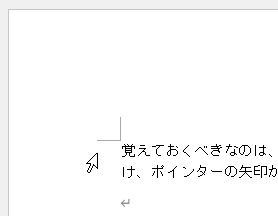

その状態で選択したい「行」の左横でクリックするとどうなるかしら?

右にある「行」だけを選択できました!
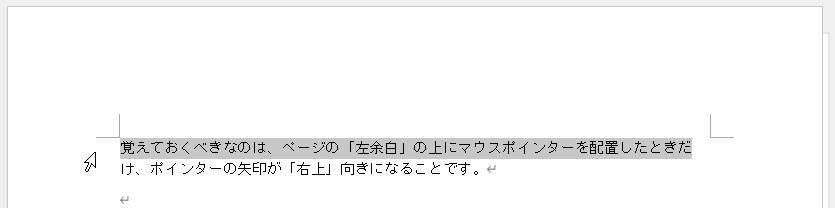

同じ場所でダブルクリックすると、その行を含む「段落」を選択できるし、トリプルクリックでは文書の「すべて」を選択できるのよ。
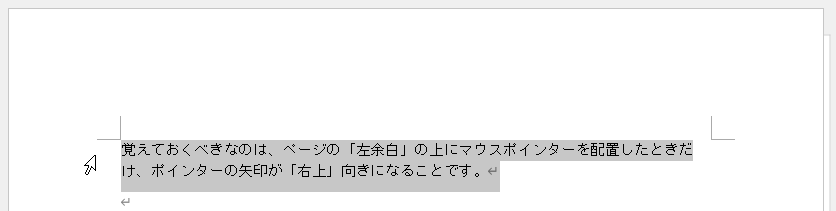
説明
Word の文書で「すべて選択」したいときがあります。
例えば、前回作成した文書をすべて削除してゼロから入力し直したいときには、文章も画像も「すべて選択」した状態で「削除」すれば、一気にすべて消すことができます。
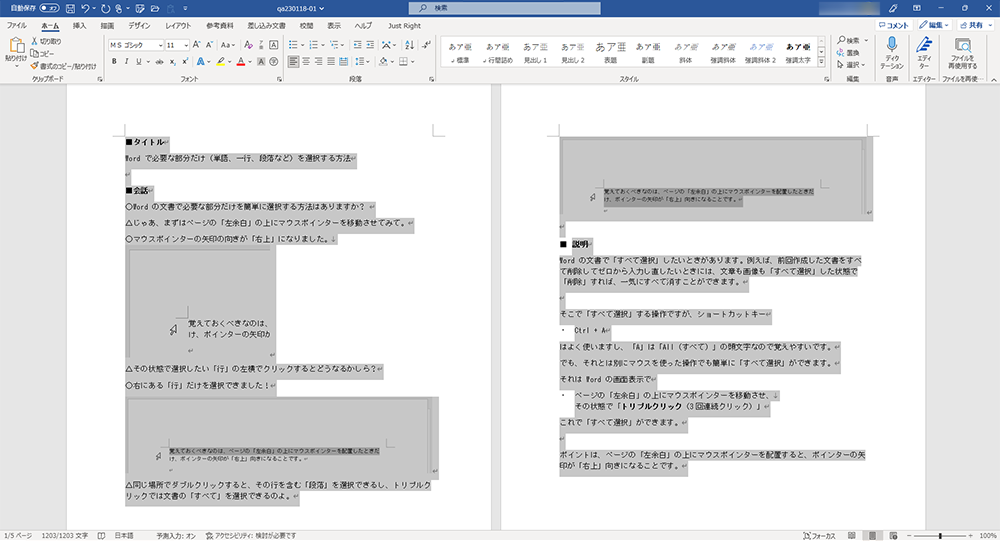
そこで「すべて選択」する操作ですが、ショートカットキー
- Ctrl + A
はよく使いますし、「A」は「All (すべて)」の頭文字なので覚えやすいです。
でも、それとは別にマウスを使った操作でも簡単に「すべて選択」ができます。
それは Word の画面表示で
- ページの「左余白」の上にマウスポインターを移動させ、
その状態で「トリプルクリック (3回連続クリック)」
これで「すべて選択」ができます。
ポイントは、ページの「左余白」の上にマウスポインターを配置すると、ポインターの矢印が「右上」向きになることです。
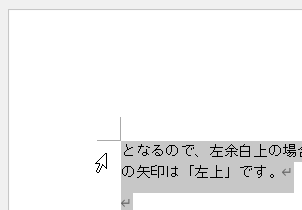
この「右上」向きの矢印ポインターを選択したい文章の左に移動させ、
- クリックすると、右にある文章の「一行」だけ選択
- ダブルクリックすると、右にある文章の「段落」が選択
- トリプルクリックすると、文章の「すべて」が選択
といった具合にクリックの回数によって選択範囲が変わります。
もし、選択範囲を間違えても、選択の操作は何度でもやり直しができます。
さらに、この「右上」向きの矢印ポインターを選択したい文章の先頭左に移動させ、左ボタンを押したまま下にドラッグすると、左ボタンを放すまでの範囲を選択できます。
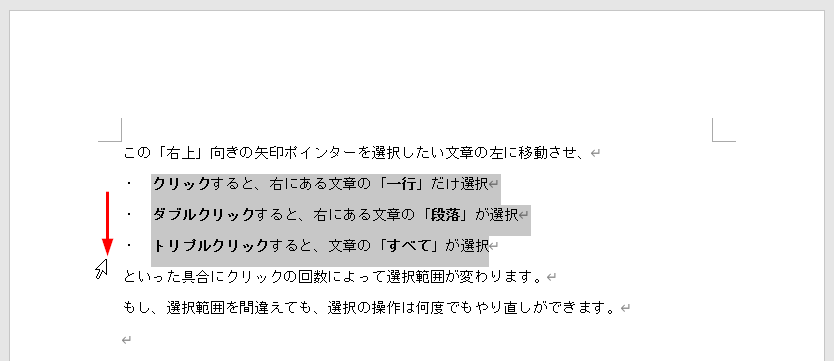
このように「一行だけ」「段落ごと」「ドラッグした範囲」「すべて」を選択して、その範囲を「削除したい」「書き直したい」といった操作をしたいときに、このマウスによる選択操作は役に立ちます。
また、ページの「左余白」ではなく「文章上」にマウスポインターを移動させた状態で
- クリックすると、その場所に「入力カーソル」が挿入
- ダブルクリックすると、その場所にある「単語」が選択
- トリプルクリックすると、その場所にある「段落」が選択
となるので「左余白」と「文章上」は上手に使い分けましょう。
「文章上」ではポインターの矢印は「左上」向きになります。

ちなみに Windows 11 版の「メモ帳」アプリでも、ページの「左余白」の上にマウスポインターを配置すると矢印が「右上」向きになり、Word と同じ選択操作ができます。
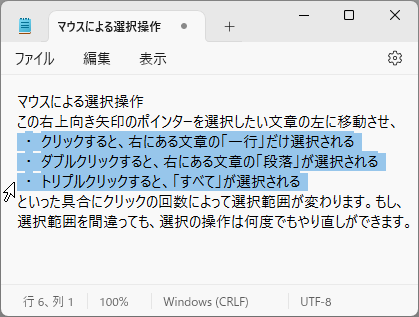
「文章上」にマウスポインターを移動させた状態での選択操作も同じです。
執筆者: 林 俊二










